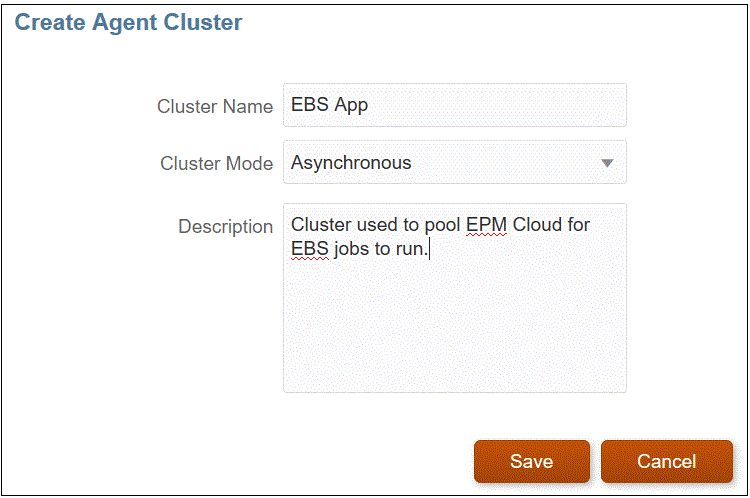クラスタの追加
クラスタを追加するには:
-
ホーム・ページから、「アプリケーション」(
 )をクリックします。
)をクリックします。 -
「データ交換」(
 )をクリックし、「データ統合」タブを選択します。
)をクリックし、「データ統合」タブを選択します。 -
オプションで、「ナビゲータ」(
 )をクリックし、「アプリケーション」から「データ交換」(
)をクリックし、「アプリケーション」から「データ交換」( )を選択して、データ統合を起動できます。
)を選択して、データ統合を起動できます。 -
「データ統合」ホーム・ページから、「アクション」をクリックし、「エージェント」を選択します。
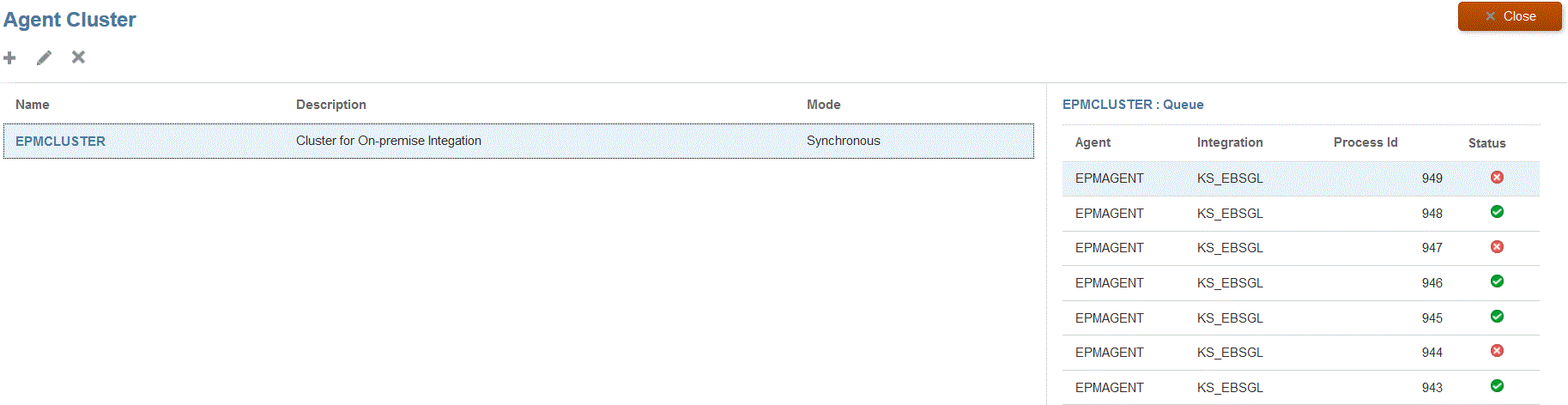
-
「エージェント・クラスタ」ページから、「追加」をクリックします。
-
エージェント・クラスタの作成ページで、「クラスタ名」フィールドにクラスタ名を指定します。
名前には英数字のみ使用できます。記号(@)やアンパサンド(&)などの特殊記号は使用しないでください。クラスタの作成後は、名前を変更できません。
-
クラスタ・モードで、統合フローを選択します。
使用可能なモードは次のとおりです:
-
同期
-
非同期
-
-
「説明」で、クラスタに関する追加情報を指定します。
-
「保存」をクリックします。